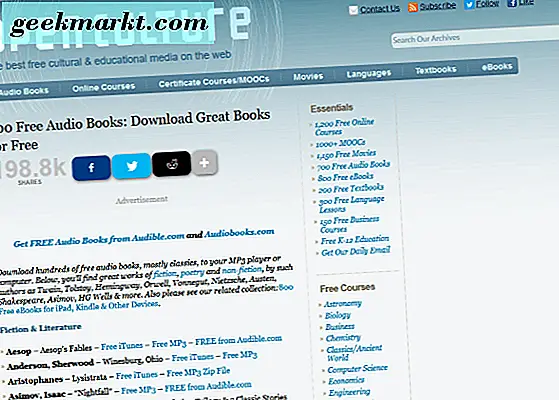Die CPU ist die Haupteinheit Ihres Computers, unabhängig davon, ob Sie einen Mac oder ein Android-Gerät verwenden. Es macht all das schwere Heben, wenn Sie spielen oder einfach nur surfen. Wenn Ihr System über mehr Kerne verfügt, bedeutet dies, dass es mehr Prozesse gleichzeitig verarbeiten kann. Dadurch wird die Leistung Ihres Computers erheblich verbessert. Wenn Sie die Anzahl der Kerne in Ihrem Computer oder Mobiltelefon kennen, können Sie die Leistung verschiedener Geräte und Hardware besser verstehen und vergleichen.
Woher wissen wir also, wie viele Kerne sich in Windows-, Mac-, Android- oder iOS-Geräten befinden? Jede dieser Plattformen hat einen anderen Weg und wir werden sie alle im Folgenden diskutieren. Wählen Sie Ihr Betriebssystem aus und testen Sie es jetzt auf Ihrem Gerät.
Lass uns anfangen.
1. Ermitteln Sie die Anzahl der Kerne in der Windows-CPU
Wenn Sie einen Windows-Computer verwenden, gibt es verschiedene Möglichkeiten, die Anzahl der in Ihrer CPU-Einheit ausgeführten Kerne zu ermitteln. Schauen wir uns einige davon an.
Die erste Methode ist die Task-Manager-Methode. Klicken Sie einfach mit der rechten Maustaste auf die Taskleiste und wählen Sie Taskmanager aus dem Menü. Wenn der Task-Manager geöffnet wird, klicken Sie auf Performance Klicken Sie auf die Registerkarte, um die Anzahl der Kerne zu ermitteln, die auf Ihrem Windows-CPU-Computer ausgeführt werden.
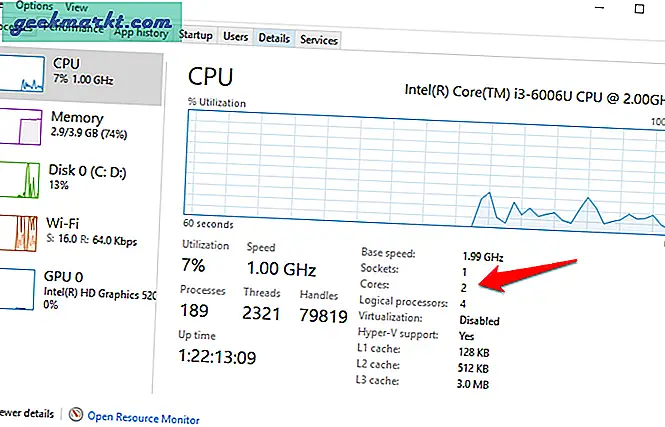
Beachten Sie die Anzahl der Steckdosen, die bei kommerziellen Computern für Privatanwender normalerweise nur 1 beträgt. Wenn Sie mehr als einen Sockel haben, können Sie eine andere CPU installieren, die Ihr Gerät in einen Server umwandelt. Wie Sie sehen können, verfügt mein alter Lenovo-Laptop über 2 Kerne mit 1 Sockel.
Eine andere und viel bessere Möglichkeit, die Anzahl der Kerne in Ihrer CPU zu ermitteln, ist eine Software. Laden Sie die CPU-Z-Software herunter und installieren Sie sie. Es ist eine Freeware und kommt ohne Werbung. Mit CPU-Z ermitteln Sie auch die Anzahl der von den Kernen verwendeten Threads, die Kerngeschwindigkeit und vieles mehr.
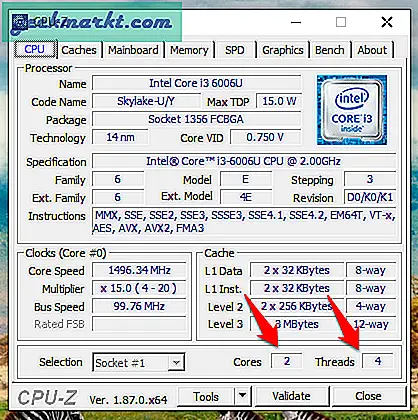
Es ist ein fortschrittliches Tool, das auf jeder Festplatte der Welt installiert werden muss. Es ist so gut und die Software ist wirklich lite mit einem geringen Platzbedarf in Bezug auf Ressourcen.
Um die Anzahl der Kerne auf Ihrem Windows-Computer über die Befehlszeile zu ermitteln, öffnen Sie einfach cmd und geben Sie den folgenden Befehl ein.
echo% NUMBER_OF_PROCESSORS%
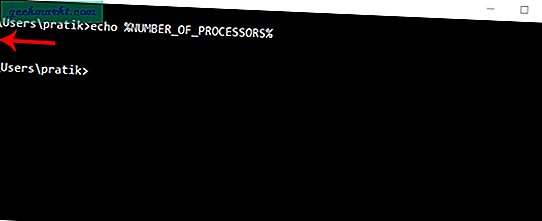
Lesen Sie auch: Bester Windows-Paket-Manager zum automatischen Aktualisieren von Apps
2. Ermitteln Sie die Anzahl der Kerne in der Mac-CPU
Wenn Sie ein MacBook verwenden, benötigen Sie unterschiedliche Software oder Apps, um die Anzahl der Kerne zu ermitteln, mit denen Ihre Laptops betrieben werden. Ich weiß nicht, warum Windows-Benutzer ihre Laptops nur als Laptops bezeichnen, Apple-Benutzer jedoch nicht. Sie nennen es MacBook. Ist es nicht dasselbe? Zu viel Branding? Sowieso.
Um die Anzahl der Kerne in Ihrem MacBook zu ermitteln, klicken Sie einfach auf die allgegenwärtige Apple Logo in der oberen linken Ecke des Bildschirms. Sobald Sie dies getan haben, sehen Sie die Option „Über diesen Mac„. Klicken Sie darauf, um ein Popup anzuzeigen. Gehe zum Unterstützung Tab und klicken Sie auf Spezifikationen. Apple leitet Sie zu einer Webseite auf seiner Website weiter, anstatt die Informationen auf Ihrem Bildschirm anzuzeigen. In meinem Fall wurde ich für das Modell MacBook Pro 13 '2016 auf diesen Link umgeleitet.
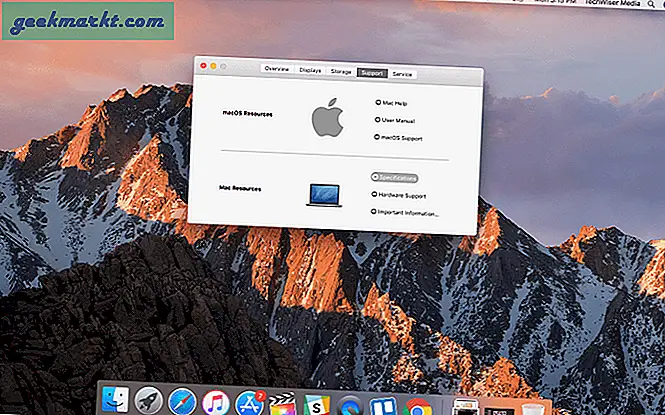
Apple hat die Dinge immer auf ihre Weise gemacht und diesmal ist es nicht anders. Dies zeigt jedoch nicht das vollständige Bild. Wenn Sie detailliertere Informationen suchen, drücken Sie die Taste Möglichkeit Schlüssel und gehen Sie zu Apple-Menü> Systeminformationen. Sie können auch das Spotlight verwenden, um zu finden System Information. Hier sehen Sie weitere Informationen wie die Anzahl der laufenden Kerne, die CPU, den RAM usw.
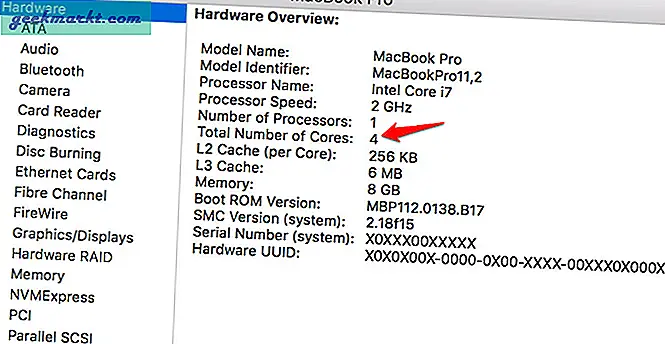
Es ist gut zu sehen, dass ein solches Tool direkt in das MacBook integriert ist, ohne dass Software von Drittanbietern heruntergeladen werden muss. Microsoft, nehmen Sie zur Kenntnis.
Alternativ können Sie den folgenden Befehl eingeben, um die Anzahl der Kerne auf Ihrem MacBook schnell zu ermitteln.
system_profiler SPHardwareDataType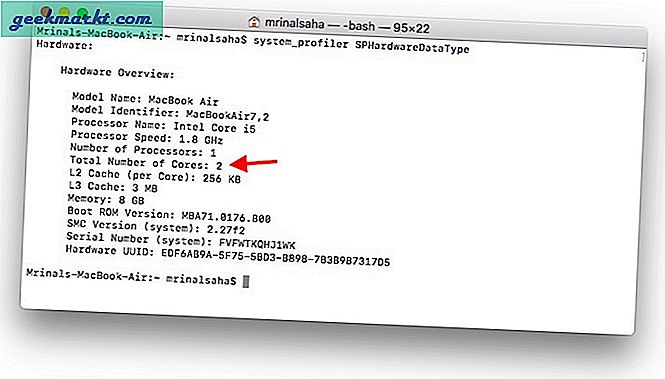
Lesen Sie auch: Setzen Sie Windows auf MacBook Pro und iMac (7 Möglichkeiten)
3. Ermitteln Sie die Anzahl der Kerne in der Android-CPU
Die heutigen Smartphones sind wirklich leistungsstark. Lassen Sie mich eine erstaunliche Tatsache mitteilen, um Ihnen eine Perspektive derselben zu geben. Die Nasa teilte einmal mit, dass die Voyager 1 und 2, die bereits 1977 zur Untersuchung unseres Sonnensystems gestartet wurden, jeweils nur 69,63 Kilobyte Speicher hatten. Das iPhone 5 wurde mit 16 GB Speicher geliefert, was 240.000 Mal mehr ist. Das iPhone 5 gilt heute als Vintage-Gerät. Ziemlich tot. Die Frage ist, was machen wir mit so viel Kraft in unseren Taschen? Spiele spielen und soziale Medien durchsuchen? Nur ein paar Gedanken zum Essen.
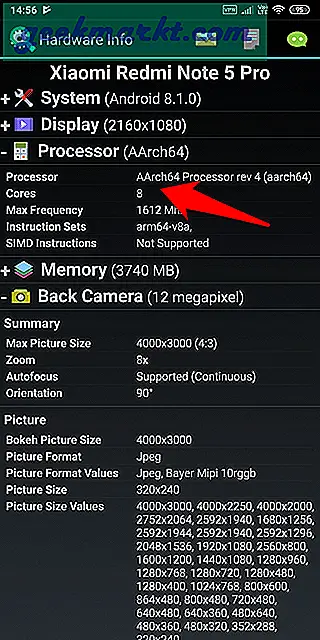
Die erste App in der Liste ist Hardware Info. Wie der Name schon sagt, sammelt diese kleine App alle Informationen darüber, was sich unter Ihrem Android-Smartphone befindet. Neben der Anzahl der Kerne, die Ihr Smartphone mit Strom versorgen, lernen Sie auch ein oder zwei Dinge über Anzeige, Prozessor, RAM, Kameras und Sensoren. Viele nützliche Informationen auf einem einzigen Bildschirm, übersichtlich in erweiterbaren Registerkarten angeordnet. Die App hat keine Werbung, wird jedoch mit einem In-App-Kauf geliefert, mit dem Sie Hardware-Informationen von über 3500 Android-Smartphones vergleichen können.
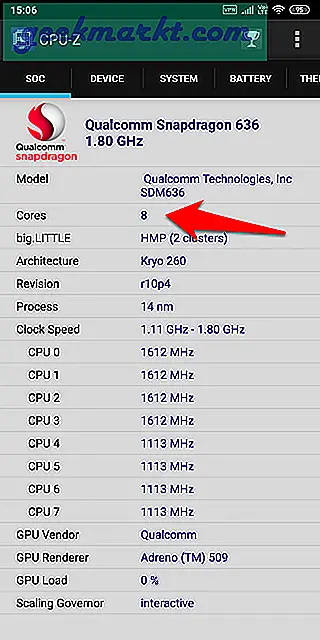
Die zweite App ist CPU-Z. Ja, es ist von demselben Entwicklerteam, das die Software für das Windows-Betriebssystem entwickelt hat, die wir oben besprochen haben. Das Layout ist raffinierter und sieht gut aus, aber hier gibt es kein dunkles Thema. CPU-Z sammelt und zeigt einige zusätzliche Informationen an, wie z. B. die Geschwindigkeit und Leistung des einzelnen Kerns. Auf diese Weise können Sie die Prozessorgeschwindigkeit verstehen und beim nächsten Kauf eines Smartphones eine bessere Wahl treffen.
Lesen: Beste Android-Schnelleinstellungs-Apps zum Anpassen wie ein Profi
4. Ermitteln Sie die Anzahl der Kerne in der iOS-CPU
iPhones gelten aus gutem Grund als Premium-Produktreihe von Smartphones. Sie sehen toll aus, arbeiten reibungslos und haben eine erstaunliche Haltbarkeit. Die meisten Menschen haben nie Probleme wie die Verlangsamung des iPhones oder die Notwendigkeit eines Neustarts, um ordnungsgemäß zu funktionieren, oder einfach nur das Aufhängen von Benutzern. Wenn Sie wissen möchten, wie viele Kerne in Ihrem iPhone ausgeführt werden, laden Sie die Lirum-App aus dem App Store herunter und installieren Sie sie.
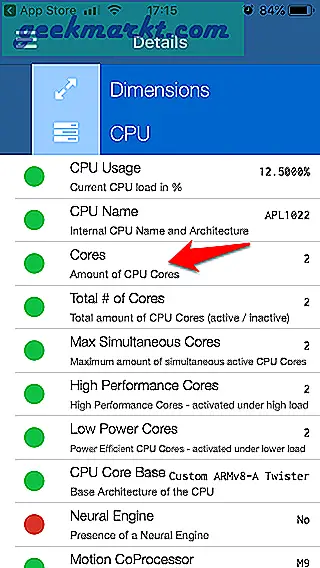
Tippen Sie auf das Menü rechts, um Dieses Gerät auszuwählen, unter dem Sie auf CPU tippen. Daraufhin wird ein Dropdown-Menü angezeigt, in dem wichtige Informationen zu Ihrem iPhone angezeigt werden. In meinem Fall beträgt die Anzahl der Kerne, die auf dem iPhone SE ausgeführt werden, 2. Ja, ich rocke immer noch die SE, auf der iOS 12 ausgeführt wird. Habe ich nicht gesagt, dass Apple-Produkte eine erstaunliche Haltbarkeit haben?
Die Lite-Version der App kann kostenlos heruntergeladen und verwendet werden. Ein Upgrade auf die Pro-Version ist nicht erforderlich. Wenn Sie ein fortgeschrittener Benutzer sind und erweiterte Funktionen wie die Möglichkeit zum Vergleichen von Geräteinformationen und Leistung benötigen, kostet die Pro-Version nur 3,49 US-Dollar.
Lesen Sie auch: iPhone sendet keine Textnachrichten? Hier sind 12 Möglichkeiten, dies zu beheben
Wie viele Kerne hat mein Gerät?
Dies waren einige der besten Apps und Software, um die Anzahl der Kerne zu ermitteln, die Ihre Hardware mit Strom versorgen. Unabhängig davon, ob Sie ein Android-, iOS-, Windows- oder MacOS-Gerät verwenden, gibt es eine Möglichkeit, den Kern Ihres Geräts zu ermitteln.